- Viggle AIでダンス動画を作ってみた
共有しているGoogleカレンダーを見やすくするChromeの拡張機能【Event Merge for Google Calendar】
共有しているGoogleカレンダーを見やすくするChromeの拡張機能【Event Merge for Google Calendar】

この記事は公開から3年以上経過しています。
どうも!HANAです!
今回ご紹介するのは【Event Merge for Google Calendar】です!
何かというと、Googleカレンダーで共有している予定の視認性を上げるChromeの拡張機能です。
社内で共有している予定、チームで共有している予定、個人で管理している予定がところどころ重複していることはないですか?
例えば、その重複している部分が、会議のような共通の予定なのか、個別で動く個人の予定なのか、というのがパッと見でわかりにくいこともあると思います。
そのような予定が、Event Merge for Google Calendarを使うと下図のようになります。
(※「Merge」というのはバラけたデータを1つに統合する、といった意味合いです。)
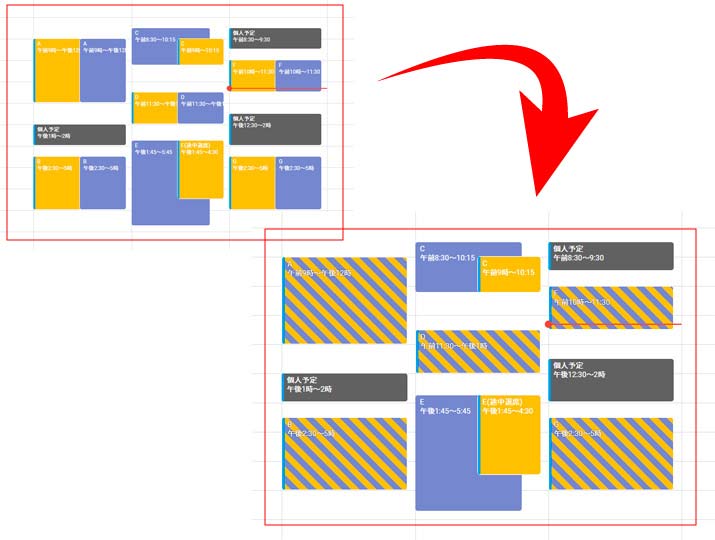
ということで、特にこんな人におすすめです。
・予定が多くなって忙しい
・ワンクリックで簡単に視認性を上げたい
・同時に表示すると見にくいので別々にして予定を確認している
手順はかなり簡単なので順番に使い方を見ていきましょう。
Googleカレンダーの予定を確認
まず、Googleカレンダーの予定を確認してみましょう。
他の人との共通の予定と、個別で管理している個人の予定があるとします。
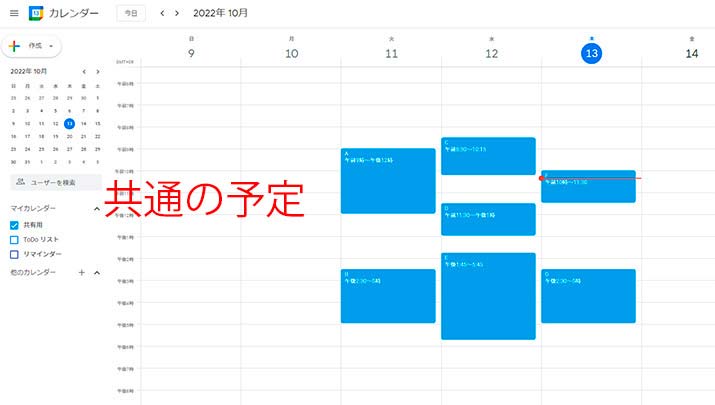
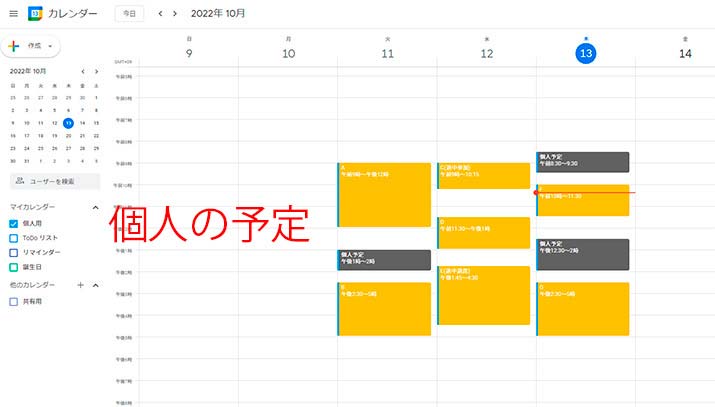
この二つの予定を同時に表示すると下図のようになります。
下図はかなり簡易的に予定立てましたが、もっと見にくくなってしまうという方もいるのではないでしょうか?
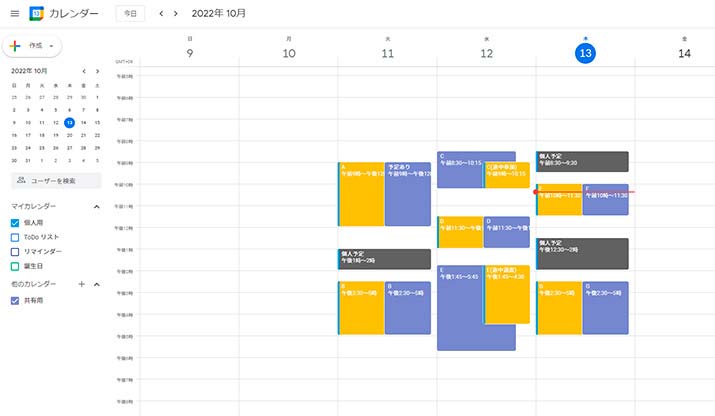
このような見にくい状態を少しでも解消するためにEvent Merge for Google Calendarを使います。
Event Merge for Google Calendarの使い方
①【Event Merge for Google Calendar】を検索します。
② 検索結果をクリックします。
(chrome ウェブストア:Event Merge for Google Calendar)
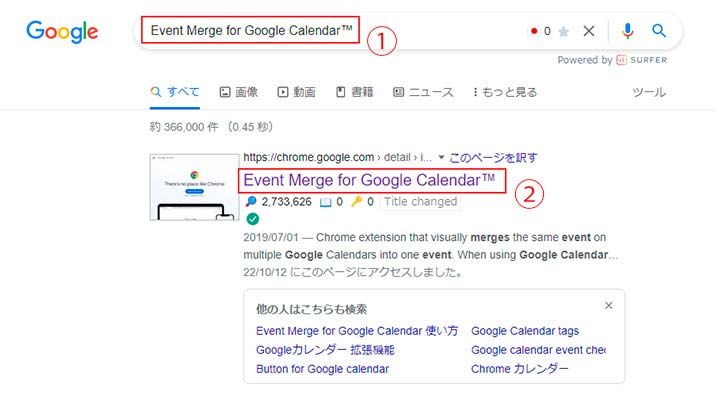
③「Chromeに追加」をクリックします。
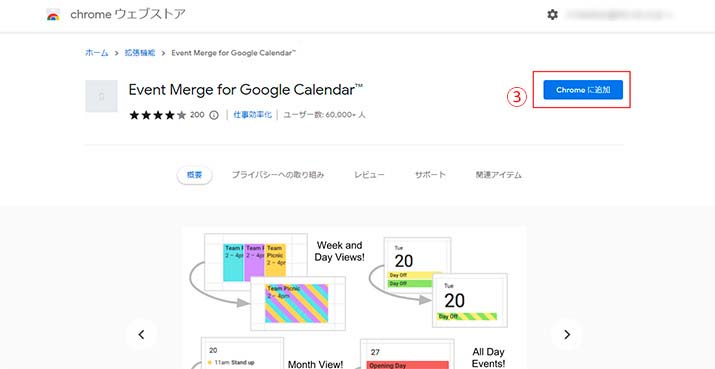
④「拡張機能を追加」をクリックします。
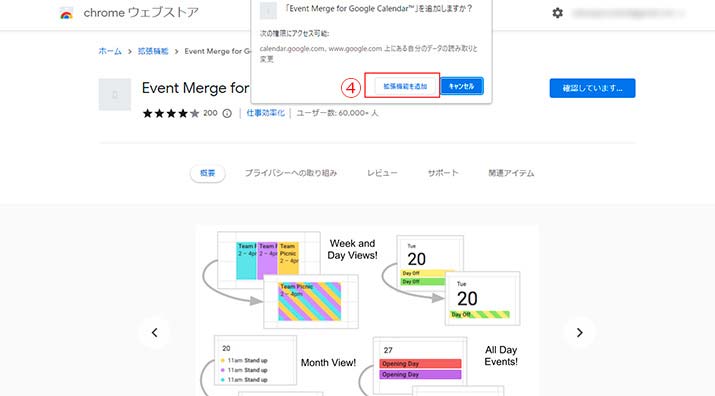
画面右上、⑤のパズルのピースマークをクリックすると、⑥が入っていることが確認できます。
今回は説明のために⑦のピンをします。
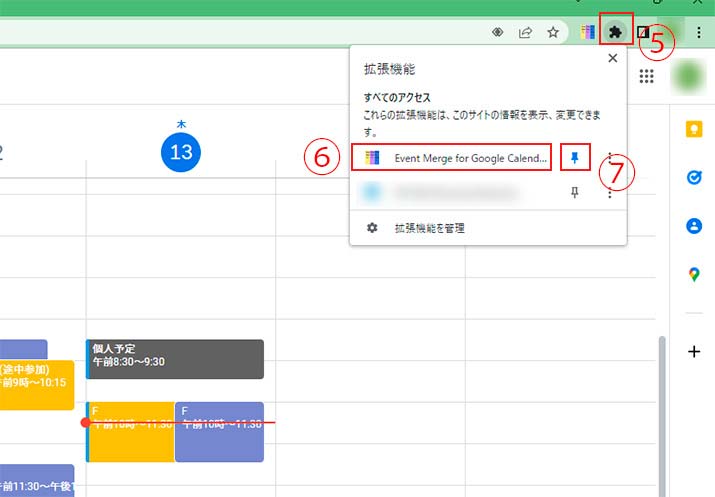
変化を確認するためにGoogleカレンダーの画面で⑧をクリックするとアイコンがストライプ模様になります。
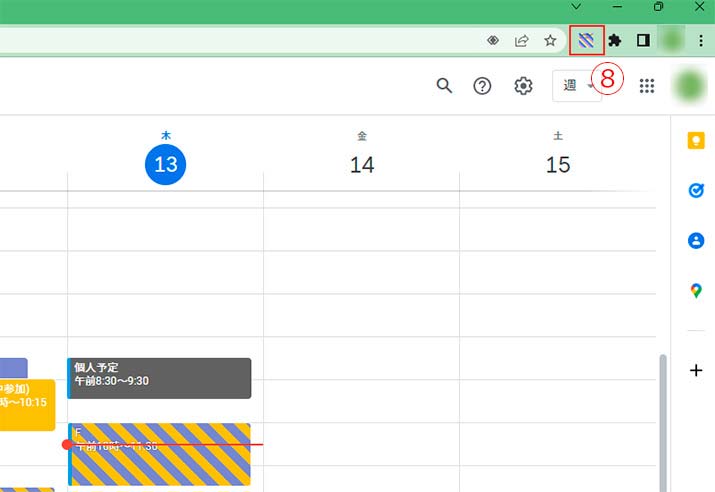
すると下図のような見た目から、
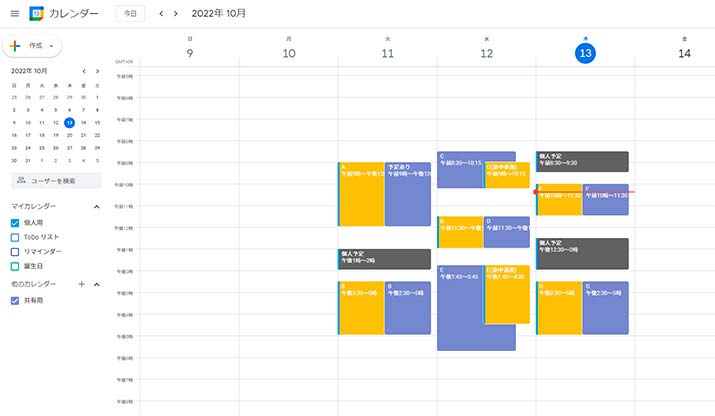
下図のように変化しました。
このストライプ模様になっている部分が共通の予定である部分です。
パッと見でもかなりわかりやすくなったと思います。
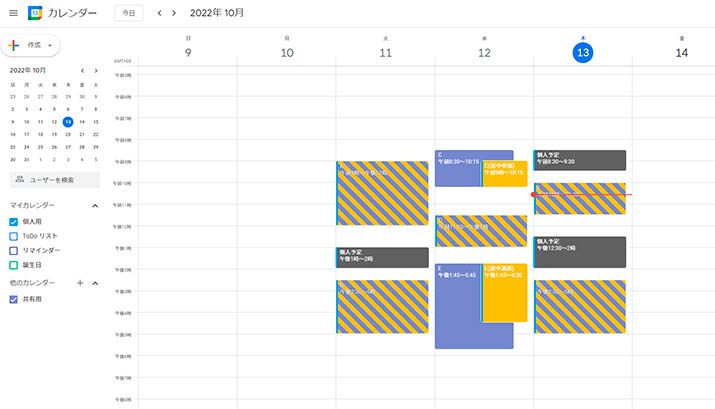
使い方としては以上です。簡単ですね。
場合によってはストライプにならないというパターンもいくつかご紹介します。
⑨「非公開」設定になっていた場合はストライプになりません。
これは共通の予定なのか判断ができないからですね。
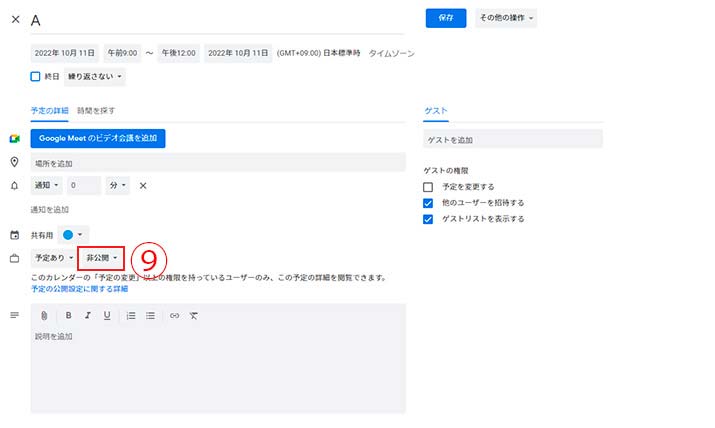
⑩の「予定あり」という項目が「非公開」に設定した部分です。
⑪は予定の時間がずれているのでストライプになっていません。
⑫は予定しているタイトルが違うのでストライプになりません。
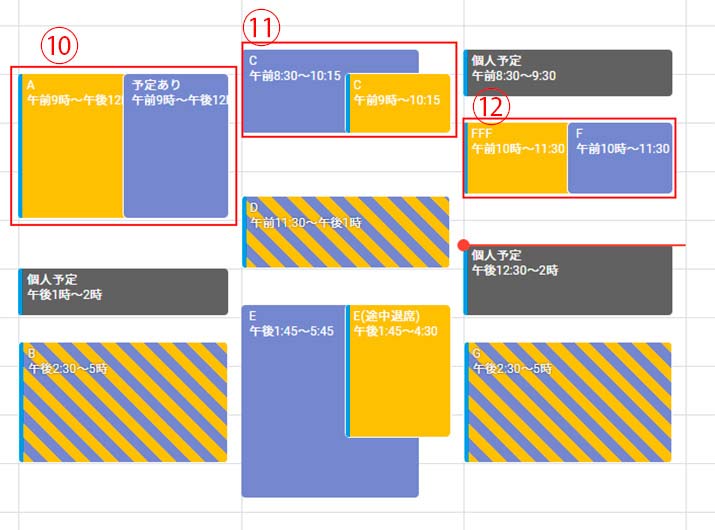
と、このように少し気をつけることもありますが、拡張機能を追加して、ワンクリックでおおよその予定が見やすくなるのであれば利便性は十分だと感じました。
ちょっとのことですが、これで仕事の効率なども変わることもあると思います。
使い方も簡単なので参考にしてもらえると嬉しいです。
以上HANAでした。
[Webの豆知識]関連記事
Service
Contact
インフォコネクトに相談してみませんか?
経営コンサルティングからITサービス活用支援、ホームページ制作などに関するご依頼や、ご質問・ご相談など、なんでもお気軽にお問い合わせください。
